メモリ診断とベンチマーク
前回の記事で、ブログの執筆などに使用しているデスクトップパソコンASUSPRO EeeBox PC E510のメモリを、4GB×2枚から8GB×2枚へ換装するところまで書きました。

ASUSPRO EeeBox PC E510のメモリの再換装と8GBから16GBへ増強
メモリの増設で動作の改善を図る 先日家族のために購入したノートパソコンLenovo ideapad 510のHDDの換装とメモリの増設について検討していることを記事にし、その際デスクトップに不足を感じていると漏らしました。 私はデスクトップ...
中古品のメモリだったので、正常に動作するか念のため確認する必要がありますので、まずはシステムに認識されているか、メモリに異常はないか確認していきます。
メモリチェック
Windowsが起動したら、コントロールパネルの「システムとセキュリティ」から「システム」を選択します。すると以下のウィンドウが開くので、実装メモリ(RAM)の項目が入れ替えたメモリどおりに認識されているか確認します。
今回は8GB×2枚で16GBと認識されているので第1段階はクリアです。
メモリ診断ツール
中古品なので、さらに念のためWindowsに標準搭載されているメモリ診断ツールでメモリに問題がないかチェックをします。
Windows10ならスタートメニュー→Windows管理ツール→「Windowsメモリ診断」を選択します。
Windows7ならスタートボタンを押して、「プログラムとファイルの検索」欄にメモリ診断と入力して「Windowsメモリ診断」を選択します。
するとウィンドウが立ち上がるので、「今すぐ再起動して問題の有無を確認する(推奨)」を選択します。
パソコンが再起動し、メモリ診断ツールによるメモリチェックが始まるので、チェックが終わるまで待ちます。
結果、今回はメモリに問題はなく自動的に再起動しました。


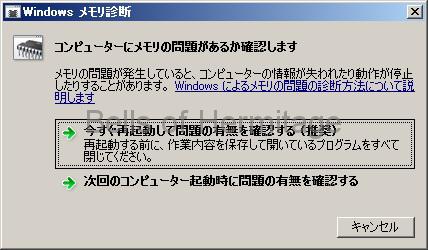



コメント